Тази публикация съдържа решения за коригиране PowerPoint не успя да зареди Hlink.dll . Microsoft PowerPoint е програма за презентации за Windows, която позволява на потребителите да създават презентации от нулата. Потребителите могат да добавят текст, изображения, преходи, анимации и т.н. Но наскоро потребителите се оплакаха, че получават следните съобщения за грешка:
„hlink.dll“ на Microsoft PowerPoint не може да се зареди.
Microsoft PowerPoint не успя да зареди „hlink.dll“.
компютър комплект за почистване
За щастие можете да следвате някои прости стъпки, за да го поправите.

Какво е Hlink.dll?
Hlink.dll е компонент за разширение на приложение, който е част от Microsoft Office. Ще го видите в C:\Windows\ SysWOW64 , C:\Windows\ Система 32 и WinSxS папки . Ако този файл изчезне, не бъде намерен или не успее да се зареди, програмите на Office като PowerPoint може да не работят правилно.
Fix PowerPoint не успя да зареди Hlink.dll
Ако вашият PowerPoint не може да зареди файла Hlink.dll, ще трябва да извлечете файла и след това да го замените. Има обаче други, които можете да опитате да коригирате този проблем.
- Регистрирайте DLL файла
- Разархивирайте файла Hlink.dll
- Стартирайте PowerPoint в състояние на чисто зареждане
- Офис за ремонт онлайн
- Извършете възстановяване на системата.
Сега нека ги видим в детайли.
1] Регистрирайте DLL файла
Ако файлът Hlink.dll причинява неизправност на PowerPoint, трябва да опитате пререгистриране на DLL файла . Ето как:
Кликнете върху клавиша Windows и потърсете Командния ред .
Кликнете върху Изпълни като администратор .
Въведете следната команда и натиснете Въведете :
приложение за влизане в Windows
regsvr32 Hlink.dllСега рестартирайте компютъра си и проверете.
2] Извлечете файла Hlink.dll
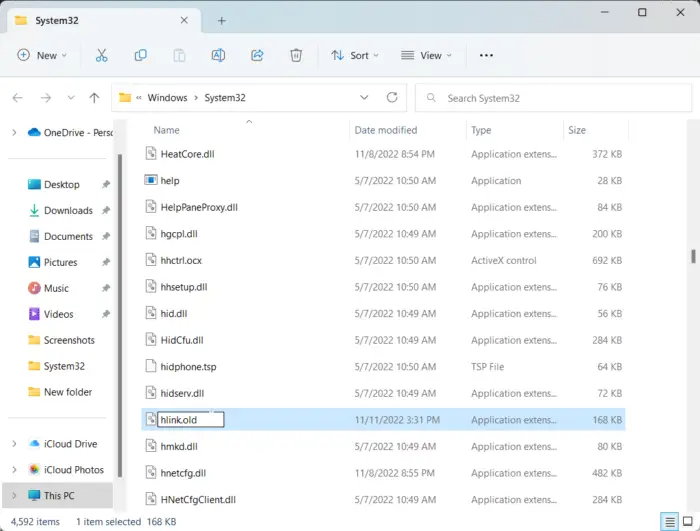
Следващото предложение изисква да замените стария файл Hlink.dll с нов. Възможно е файлът по някакъв начин да е бил повреден и да създава проблеми. Ето как:
Отворете File Explorer и отидете до следното местоположение за 64-битови системи.
C:\WINDOWS\SysWOW64\hlink.dll
Щракнете с десния бутон върху файла Hlink.dll и го преименувайте като Hlink.стар .
Сега изтеглете новото Hlink.dll файл от Microsoft и го извлечете.
След като сте готови, отворете командния ред като администратор.
Въведете следната команда, където устройството е местоположението на новия DLL файл, а Windows е папката с операционната система Windows:
expand drive:\i386 hlink.dl_ c:\windows\SysWOW64\hlink.dll
След като сте готови, изпълнете следната команда, за да регистрирате отново файла.
zip файл коректор
regsvr32 Hlink.dll
Сега рестартирайте устройството си, за да проверите дали проблемът е отстранен.
грешка при актуализация на Windows 10 0x80240fff
3] Стартирайте PowerPoint в състояние на чисто зареждане
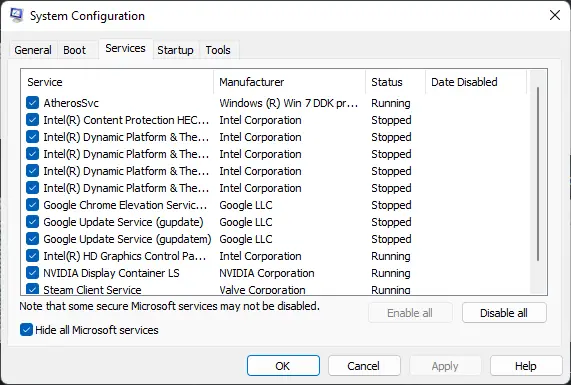
Приложенията на трети страни, инсталирани на вашето устройство, може да са отговорни за това, че hlink.dll не може да се зареди в PowerPoint. Извършете чисто зареждане на вашия компютър, за да ограничите всички приложения на трети страни. Ето как можете да извършите чисто зареждане:
- Кликнете върху Започнете , търся Системна конфигурация и го отвори.
- Навигирайте до Общ и проверете Селективно стартиране опция и Заредете системните услуги Опция под него.
- След това отидете до Услуги и проверете опцията Скрийте всички услуги на Microsoft .
- Кликнете върху Деактивирайте всички в долния десен ъгъл и натиснете Apply, след това Ok, за да запазите промените.
Ако грешката не се появи в състоянието на чисто зареждане, може да се наложи ръчно да активирате един процес след друг и да видите кой е виновникът. След като го идентифицирате, деактивирайте или деинсталирайте софтуера.
4] Офис за ремонт онлайн
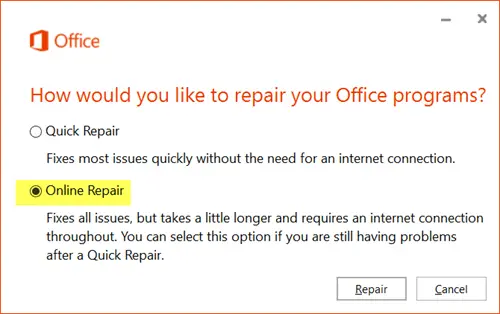
Ако нито една от тези стъпки не може да ви помогне, помислете поправка на Office 365 онлайн . Известно е, че помага на повечето потребители да преодолеят тази грешка. Ето как да го направите:
- Натиснете Клавиш Windows + I да отвориш Настройки .
- Кликнете върху Приложения > Приложения и функции .
- Сега превъртете надолу, щракнете върху офис продукта, който искате да поправите, и изберете Променете .
- Щракнете върху Онлайн поправка и следвайте инструкциите на екрана.
5] Извършете възстановяване на системата
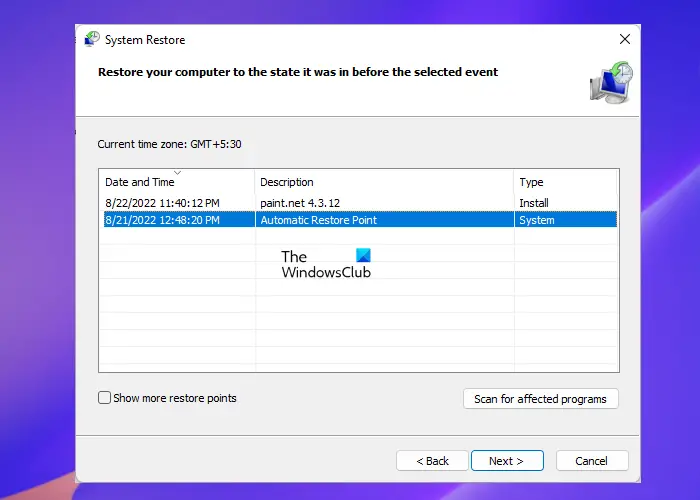
Ако това не ви помогне, извършете възстановяване на системата за да се върнете към точката преди началото на проблема. Извършването на възстановяване на системата може да доведе вашето устройство до работно състояние, без да преинсталирате операционната система. Това ще поправи средата на Windows чрез инсталиране на файловете и настройките, записани в точката за възстановяване.
Поправка: Код на грешка PIN-INAPP-INVALIDPIN-8 при опит за активиране на Office
Как да поправя повредени файлове на PowerPoint?
За да коригирате повреден файл на PowerPoint, щракнете с десния бутон върху повредения файл, щракнете върху Свойства и отидете до раздела Инструменти. Под Проверка на грешки щракнете върху Проверка сега и поставете отметка в квадратчето Автоматично коригиране на грешка във файловата система.












![PowerPoint не може да вмъкне видео от избрания файл [Коригиране]](https://prankmike.com/img/powerpoint/1E/powerpoint-cannot-insert-a-video-from-the-selected-file-fix-1.png)

